تنظیم رنگ چاپگر اپسون
تنظیم رنگ چاپگر اپسون
تنظیم رنگ چاپگر اپسون برای استفاده حداکثری از ظرفیت های پرینتر اپسون بسیار مهم است. وجود مشکلات رنگ و نور در نسخه چاپی عکس ناشی از عدم تنظیم رنگ چاپگر است. این مسئله می تواند ناشی از مسائل گوناگونی باشد. فرسوده شدن پرینتر، استفاده از جوهر غیر اصل، عدم سرویس دوره ای پرینتر و مهمتر از همه عدم تنظیم رنگ چاپگر (ساخت پروفایل icc) است. در این پست قصد داریم پروسه ساخت پروفایل icc به منظور تنظیم رنگ چاپگر را توضیح دهیم. این مقاله با همکاری مدیریت مجموعه پرینت مگ جناب آقای پیوندی تهیه شده است.
تنظیم رنگ چاپگر اپسون (ساخت پروفایل icc) چیست؟
کالیبره کردن (ساخت پروفایل icc) چاپگر و پرینتر تضمین می کند که نازل های کارتریج جوهر افشان و کاغذ چاپگر به درستی با یکدیگر تراز شده اند. این فرآیند تضمین می کند که رنگ ها غنی، شفاف باقی می مانند و نتیجه نهایی از بالاترین کیفیت برخوردار است.
ساخت پروفایل icc در اصل به این معنی است که بدانیم گاموت رنگی و گستره رنگی پرینتر و کاغذ عکس ما چیست. و بتوانیم همان گاموت رنگی را قبل از چاپ در نرم افزار فتوشاپ شبیه سازی کنیم. این فرآیند بسیار به ما کمک می کند تا تفاوت های رنگی بین مانیتور و پرینتر را به حداقل برسانیم.

اگر چاپگر شما به درستی کالیبره نشده باشد، می تواند به شدت بر کیفیت چاپ شما تاثیر بگذارد، که اگر به آن توجه نشود، به شدت کیفیت کاهش می یابد.
تنظیم رنگ مانیتور (کالیبره کردن مانیتور)
اولین قدم برای تنظیم رنگ چاپگر اپسون، تنظیم رنگ مانیتور است. در پروسه چاپ عکس در عکاسی، مانیتور به عنوان مبدا و پرینتر به عنوان مقصد بایستی تنظیم رنگ شود. صرف تنظیم رنگ چاپگر اپسون کافی نیست. اگر از مانیتور کالیبره نشده استفاده می کنید در ابتدا مانیتور خود را تنظیم رنگ کنید. مانیتور کالیبره برای چاپ صرفا یک تبلیغ تجاری است. برای هماهنگی حداکثری نسخه چاپی عکس با مانیتور، بایستی مانیتور را کالیبره کنید.
دستگاه کالیبراسیون مانیتور
برای تنظیم رنگ چاپگر و تنظیم رنگ مانیتور باید از تجهیزات مدیریت رنگ استفاده کرد. در این مقاله ما از دستگاه i1 PRO 3 محصول شرکت x-rite استفاده کردیم. دستگاه i1 PRO 3 توانایی کالیبره کردن مانیتور و ساخت پروفایل icc انواع پرینتر RGB و CMYK را دارد. البته به منظور استفاده حداکثری ار توان این سخت افزار نیاز به آپگرید نرم افزاری می باشد. اگر شما دستگاه i1 PRO 3 در اختیار دارید می توانید نسخه فول کرک نرم افزار i1 Profiler را از مجموعه ما تهیه کنید. برای آشنایی بیشتر با محصولات مدیریت رنگ شرکت ایکس رایت کلیک کنید.

تاثیر کاغذ چاپ عکس
پس از کالیبره کردن مانیتور، بایستی برای ساخت پروفایل icc اقدام کنیم. ساخت پروفایل icc در عمل ترکیبی از شناسایی گستره رنگی کاغذ عکس روی یک پرینتر خاص است. به این معنی که می خواهیم بدانیم یک پرینتر خاص، چه گستره رنگی را روی یک کاغذ خاص به ما می دهد. این موضوع نیز به ماهیت ساخت کاغذ چاپ عکس بر می گرد. گستره رنگی یا گاموت کاغذ مات و یا براق می تواند متفاوت باشد حتی اگر از یک پرینتر مشترک برای چاپ عکس استفاده کنیم. در این مقاله ما از کاغذ لاستر برای تنظیم رنگ پرینتر و نهایتا ساخت پروفایل icc استفاده می کنیم.
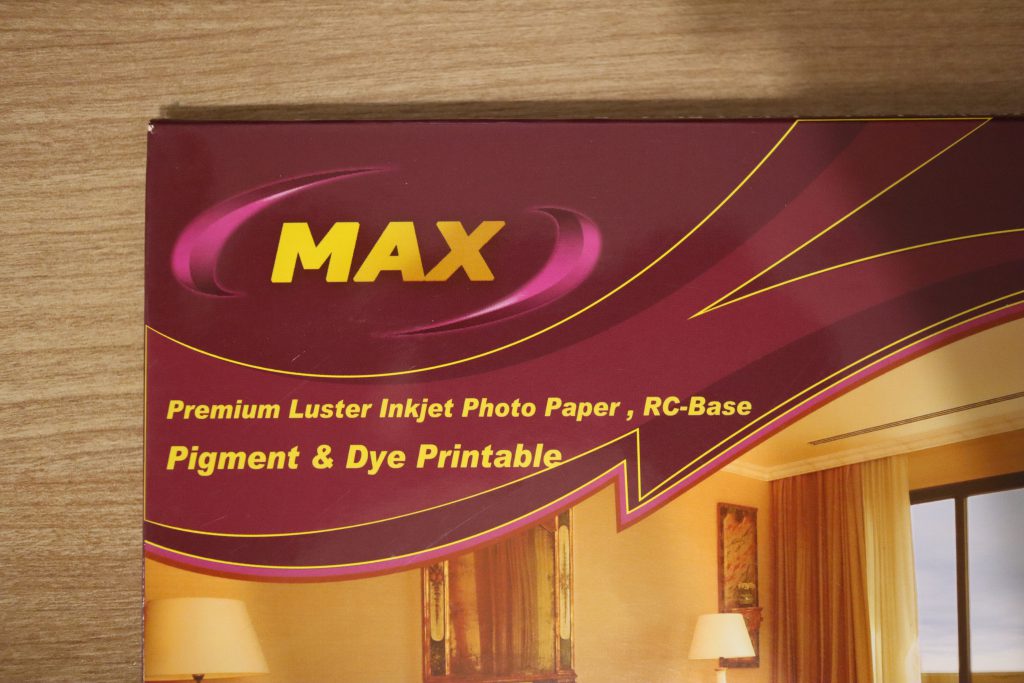
بیشتر همیشه هم بهتر نیست
وقتی کاغذ های بی روکش، که گستره رنگی کوچک تری دارند را برای پروفایل سازی انتخاب می کنیم. باید از تعداد کمتری پچ رنگی استفاده کنیم. استفاده از تعداد زیاد پچ رنگی روی کاغذهایی که گاموت رنگی یا گستره رنگی کوچکی دارند، سبب نمونه سازی مازاد (over-sample) از رنگ های نزدیک به هم خواهد شد. که پیامدش می تواند پرخطا و پروفایل “نویزی” باشد. در این حالت بهتر است از نمونه ای با اندازه کوچک تر استفاده کرد.
چگونه هد پرینتر جوهرافشان اپسون را تمیز کنیم؟
قبل از شروع به ساخت پروفایل icc بایستی از سلامت هد پرینتر مطمئن شویم. برای این کار بایستی تست نازل چک را انجام دهید. این موضوع در مقالات بعدی به طور کامل آموزش داده می شود. اگر بعد از تست نازل چک بایستی با تصویر زیر روبرو شوید.
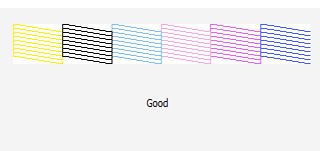
در زمان ساخت پروفایل icc از بروز بدون درایور پرینتر اپسون اطمینان حاصل کنید.
تنظیم رنگ چاپگر اپسون (ساخت پروفایل icc)
در این مرحله با استفاده از نرم افزار کالیبراسیون مانیتور i1 Profiler (نسخه کرک شده) ، شروع به کار می کنیم. برای تنظیم رنگ چاپگر اپسون تنظیمات فراوانی در نرم افزار کالیبراسیون مانیتور i1 Profiler وجود دارد. اولین مرحله انتخاب تعداد نمونه برای چاپ است. در نرم افزار کالیبراسیون مانیتور i1 Profiler تعداد نمونه از 400 تا 6000 عدد پیش بینی شده است. حتما قبل از دستور پرینت، نسبت به خاموش کردن تنظیمات مدیریت رنگ پرینتر اپسون اقدام کنید. سپس نمونه مورد نیاز را روی کاغذ مخصوص چاپ کنید.
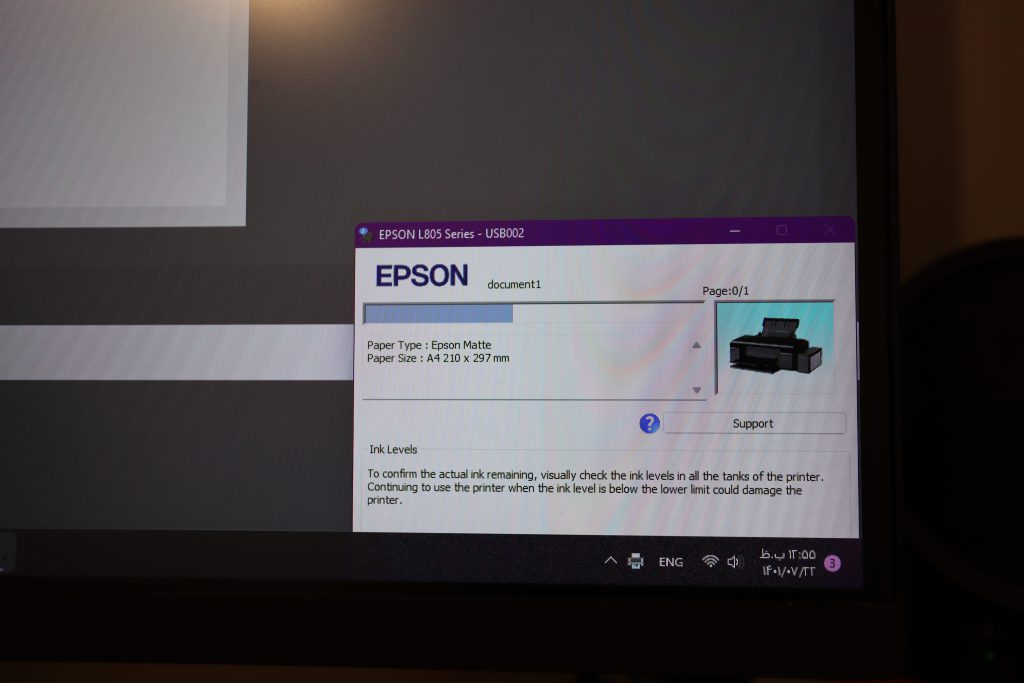
بعد از چاپ نمونه های رنگی بایستی حداقل یک ربع برای خشک شدن رنگ روی کاغذ عکس منتظر بمانیم. این زمان بستگی به دمای محیط می تواند متفاوت باشد. اگر در محیطی سرد قرار دارید زمان بیشتری را برای خشک شدن جوهر روی کاغذ چاپ عکس صبر کنید.
جمع بندی تنظیم رنگ چاپگر اپسون
اگر به عکاسی علاقه مند هستید و یا در دوره های آموزش عکاسی و آموزش فتوشاپ در آموزشگاه عکاسی در حال یادگیری این حرفه برای تاسیس استودیو عکاسی هستین بایستی موضوع مدیریت رنگ را به خوبی فرا بگیرید. قطعا در استودیو عکاسی شما نیاز به چاپ عکس دارید. چاپ عکس با رنگ های بی کیفیت و یا وجود هرگونه تم رنگی رو تصویر شما، به مرور باعث افت کیفیت کار شما می شود. لذا آشنایی با مدیریت رنگ همزمان با آموزش عکاسی و آموزش فتوشاپ مسیر ورود شما به دنیای عکاسی حرفه ای را هموار می سازد.
برای مطالعه ادامه تنظیم رنگ چاپگر اپسون کلیک کنید.


